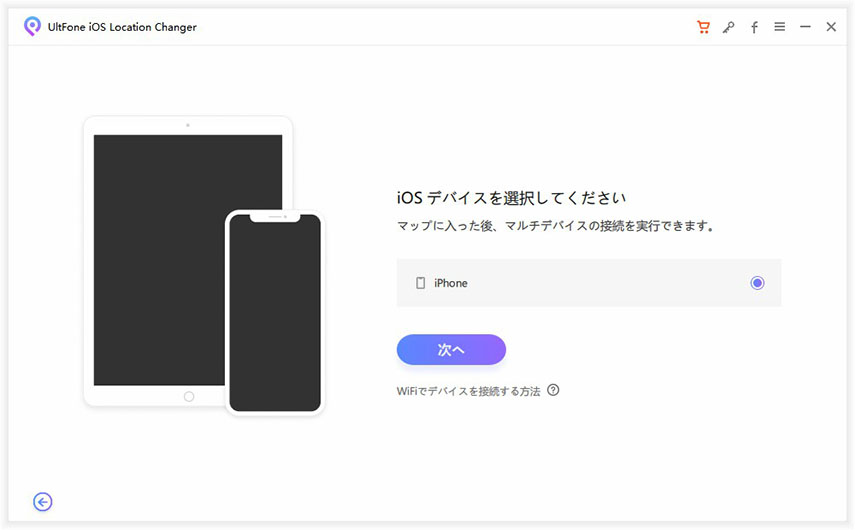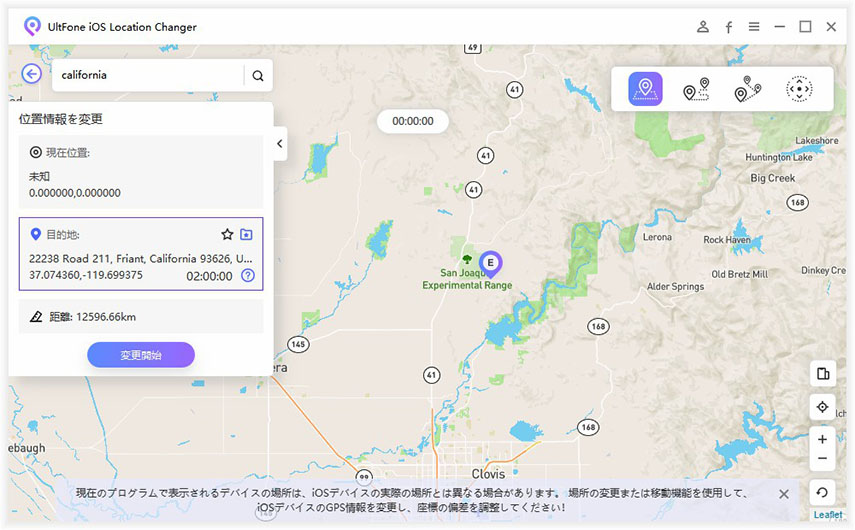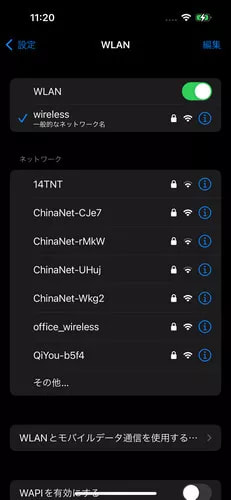機種変更したあとデータ引き継ぎ後ポケモンGoをログインできない時の対処法
 Kiyoko Tōru
Kiyoko Tōru- 更新日:2025-04-16 カテゴリ: 位置偽装
スマートフォンを買い替えた際には、ポケモンGOのアカウント引き継ぎが必要になります。ただし、ポケモンGOのゲームデータはアプリではなくサーバー側で管理されているため、バックアップ作業や面倒な設定などは基本的に不要です。引き継ぎの際に重要なのは、以前と同じアカウントでログインすることです。この記事では、ポケモンGOのアカウントを新しい端末で引き継ぐ手順や、ログインがうまくいかない場合の対処法について詳しく解説します。
- Part 1、機種変更するときのデータ引き継ぎのやり方
- Part 2、ポケモンGoにログインできない時の原因
- データ引き継ぎ後ポケモンGoをログインできないときの対処法
- 移動せずに自宅でも世界のどこでもポケモンを捕まえる裏ワザ
Part 1、機種変更するときのデータ引き継ぎのやり方
スマートフォンを機種変更する際、ポケモンGOのデータを新しい端末へ引き継ぐためには、特別なバックアップやデータ移行作業は必要ありません。なぜなら、ポケモンGOのプレイデータはすべてアプリ内ではなく、Niantic社のサーバー上で管理されているためです。そのため、同じアカウントでログインするだけで、これまで通りの状態でゲームを再開することができます。まず、旧端末で自分がどのログイン方法を使用していたかを確認しておくことが大切です。ポケモンGOでは、Googleアカウント、Apple ID、Facebookアカウント、ポケモントレーナークラブ(PTC)、Niantic Kidsなど、いくつかのログイン手段が用意されています。ゲーム内の「設定」から、どのアカウントと連携しているかをあらかじめ確認しておきましょう。また、万が一に備えて、複数のアカウントと連携しておくと安心です。
新しいスマートフォンを用意したら、まずApp Store(iPhoneの場合)またはGoogle Play(Androidの場合)からポケモンGOのアプリをインストールします。インストールが完了したら、旧端末で使用していたのと同じアカウントを使ってログインします。正しくログインできれば、以前のトレーナー情報や捕まえたポケモン、アイテム、フレンドリストなど、すべてのデータが自動的に引き継がれます。もしログインできない場合は、まず入力しているアカウントが間違っていないかを確認してください。複数のGoogleアカウントなどをお持ちの場合、別のアカウントでログインしていないか注意が必要です。
また、他の連携アカウント(例:Facebook)でも試してみるとよいでしょう。それでも問題が解決しない場合は、Nianticの公式サポートに問い合わせることで、適切な対応を受けることができます。このように、ポケモンGOのデータ引き継ぎは非常にシンプルで、基本的には「同じアカウントでログインする」だけで完了します。安心して機種変更を行い、新しいスマートフォンでも引き続き冒険を楽しんでください。
Part 2、ポケモンGoにログインできない時の原因
ポケモンGOにログインできない場合、いくつかの原因が考えられます。まず確認すべきなのは、インターネット接続の状態です。モバイルデータ通信やWi-Fiの接続が不安定だったり、完全にオフになっていたりすると、ログインに失敗することがあります。機内モードになっていないかも合わせて確認しましょう。次に考えられるのは、使用しているログインアカウントの情報が間違っているケースです。
ポケモンGOはGoogleアカウント、Apple ID、Facebook、ポケモントレーナークラブ(PTC)など、複数のログイン方法に対応しているため、以前にどの方法でログインしていたかを間違えてしまうと、別の新規アカウントとして認識されてしまうことがあります。特にGoogleアカウントを複数持っている場合は、ログインに使ったアカウントを間違えやすいので注意が必要です。
また、アカウント連携の設定に問題がある場合もログインできない原因になります。以前使っていた端末でアカウント連携が完了していなかったり、途中で連携を解除していたりすると、新しい端末で正しくログインできないことがあります。他にも、ポケモンGOのサーバー側に一時的な障害が発生している可能性もあります。このような場合は、自分だけでなく多くのユーザーがログインできない状態になっているため、公式サイトやSNS、ダウンディテクターなどのサービスで障害情報を確認すると良いでしょう。
最後に、アプリやOSのバージョンが古い場合にも、不具合としてログインできないことがあります。その場合は、アプリの最新版がインストールされているか、端末のOSが対応バージョンであるかをチェックし、必要であればアップデートを行ってください。ポケモンGOにログインできない原因はさまざまです。落ち着いて一つ一つ確認していけば、ほとんどのケースで問題を解消できるでしょう。それでも解決しない場合は、Nianticの公式サポートに問い合わせることをおすすめします。
データ引き継ぎ後ポケモンGoをログインできないときの対処法
アカウントにログインできず、ポケモンGoのデータ移行を完了させられない場合は以下の対処法を試してみてください。
対処法1. アプリを再起動する
ポケモンGoのアプリを終了して再起動すると、問題なくログインできる場合があります。
- Step 1iPhoneやAndroidのマルチタスク画面を開き、ポケモンGoの画面を上にスワイプして削除します。
- Step 2画面でポケモンGoのアプリをタップして再起動します。
対処法2. ネットワークを確認する
ネットワーク接続が悪いと、ポケモンGoのサーバーに接続できず、ログインが失敗する原因になります。他のアプリを起動するなど、スマートフォンのネットワーク接続に問題が無いか確認してみましょう。
対処法3. 入力した誕生日を変更する
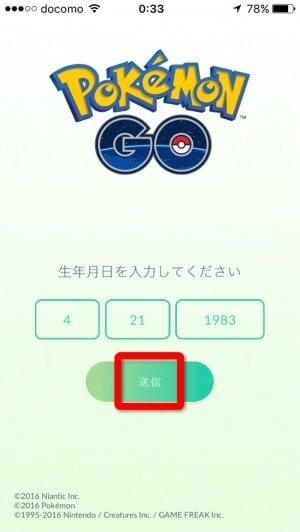
ポケモンGoをインストール後に初めて起動すると、誕生日を入力する画面が表示されます。ここで、13歳未満の誕生日を入力してしまうと、13歳以上からアカウントを作成できるGoogleアカウントなどでログインできなくなります。入力した誕生日を修正することはできませんので、アプリを削除して再インストール後、誕生日の入力から再開してください。
- Step 1アプリを長押しして削除します。
- Step 2AppストアまたはGoogle PlayストアからポケモンGoを再インストールして起動し、誕生日の入力から始めます。
移動せずに自宅でも世界のどこでもポケモンを捕まえる裏ワザ
ポケモンGOでは、同じアカウントでログインさえすれば、スマートフォンを機種変更してもこれまでのデータをそのまま引き継ぐことができます。 日頃ポケモンGOをプレイしていると、「歩かずにポケモンを捕まえられたら便利なのに」と思うこともあるのではないでしょうか。そんなときに役立つのが、iPhoneやAndroidの位置情報を変更できるツールUltFone iOS Location Changerです。
このツールを活用すれば、自宅にいながらフランスやアメリカといった海外の場所にバーチャル移動することが可能になります。そのため、地域限定のポケモンを捕まえたり、世界中のレイドバトルに参加したりと、楽しみ方が一気に広がります。さらに、歩かずにタマゴを孵化させたい時に便利な「自動歩行」機能や、周囲を自由に移動できる「ジョイスティック」機能も搭載されており、ポケモンGOをより快適に遊びたいトレーナーにとって、非常に便利な位置偽装ツールとなっています。
- 手順 1PCでUltFone iOS Location Changerを立ち上げます。左のタブで「位置情報の変更」アイコンが選択されていることを確認の上、Enterキーを押します。

- 手順 2次に、iOSデバイスをPCに接続して、「次へ」を押して進みます。

- 手順 3画面上に世界地図が表示されます。任意の場所を入力するか、マウスを動かして任意の場所を取得します。

- 手順 4「変更開始」をクリックすると完了です。UltFone iOS Location Changerは、あなたを設定した地域に即座にテレポートさせます。iPhoneに入っているポケモンGOなどの位置情報ゲームは、すべてこの偽の位置情報に変更されます。
まとめ
以上、この記事ではポケモンGOのアカウントを引き継ぐ方法やログインできない場合の対応策について解説しました。ポケモンGOのデータはサーバー上で管理されているため、複雑な引き継ぎ作業を行う必要はありません。ただし、データを正しく引き継ぐためには、これまで利用していたアカウントでログインすることが何より重要です。機種変更をする際には、事前にログインに使っているアカウント情報をきちんと確認しておきましょう。また、歩き回らずにポケモンGOを楽しみたいという方には、位置情報を自由に変更できるUltFone iOS Location Changerの活用がおすすめです。自宅にいながら世界中を移動できる便利なツールとして、多くのトレーナーに支持されています。
 Kiyoko Tōru
Kiyoko Tōru